Pemecahan Masalah Penyebaran dan File Log
Bagian berikut menjelaskan hubungan antara skenario penyebaran umum dan file log terkait. Penyebaran Windows adalah proses yang sangat dapat disesuaikan, yang berpotensi untuk banyak titik kegagalan. Mengidentifikasi titik kegagalan tertentu yang Anda temui dimulai dengan memahami cara kerja teknologi yang mendasar.
Skenario Penyetelan Windows
Skenario ini dimulai dengan menyelesaikan Penyetelan Windows pada komputer baru, sehingga Anda tiba di desktop. Skenario ini paling umum ketika Anda membuat gambar referensi. Proses ini juga dikenal sebagai pengalaman pengguna pertama.
Seperti yang ditunjukkan dalam ilustrasi berikut, kunci untuk memecahkan kegagalan adalah mengidentifikasi di mana Anda berada dalam proses penginstalan dan kapan kegagalan terjadi. Karena Anda membuat penginstalan baru, hard drive awalnya tidak tersedia sehingga Penyiapan Windows menulis log ke dalam memori. Setelah hard drive diformat, Penyiapan terus masuk langsung ke hard drive baru (C:\Windows). File log yang dibuat selama fase Windows PE bersifat sementara.
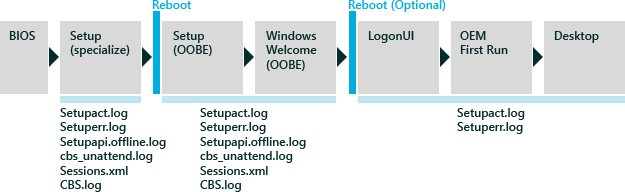
Ketika kegagalan terjadi di Penyiapan Windows, tinjau entri dalam file Setuperr.log terlebih dahulu, lalu file Setupact.log kedua, lalu file log lainnya sesuai kebutuhan.
File Log windows Setup-Related
| File log | Deskripsi | Lokasi |
|---|---|---|
Setupact.log |
File log utama untuk sebagian besar kesalahan yang terjadi selama proses penginstalan Windows. Ada beberapa instans file Setupact.log, tergantung pada titik mana dalam proses penginstalan kegagalan terjadi. Penting untuk mengetahui versi file Setupact.log mana yang harus dilihat, berdasarkan fase tempat Anda berada. |
Penyiapan (khusus): X:\Windows\panther Penyiapan (OOBE), LogonUI, OEM First Run:%windir%\panther Pengalaman Di Luar Kotak (OOBE): %windir%\panther\unattendGC |
Setuperr.log |
Daftar kesalahan tingkat tinggi yang terjadi selama fase khusus Penyiapan. File Setuperr.log tidak memberikan detail spesifik. |
Penyetelan (khusus): %windir%\panther Penyetelan (khusus): %windir%\panther Penyiapan (OOBE), LogonUI, OEM First Run: %windir%\panther |
Setupapi.offline.log |
Kegagalan driver selama sub-fase Spesialisasi Komponen dari fase Spesialisasi Penyiapan. |
%windir%\inf |
Cbs_unattend.log |
Kegagalan layanan penyiapan tanpa pengawas. |
%windir%\panther |
Setupapi.dev.log |
Kegagalan driver selama fase penyiapan oobe . |
%windir%\inf |
Sessions.xml |
File log transaksi berbasis XML yang melacak semua aktivitas layanan, berdasarkan id sesi, klien, status, tugas, dan tindakan. Jika perlu, file Sessions.log akan menunjuk ke file DISM.log dan CBS.log untuk detail selengkapnya. |
%windir%\servicing\sessions |
CBS.log |
File log layanan yang memberikan detail selengkapnya tentang kegagalan layanan offline. |
%windir%\panther |
Skenario Layanan Offline
Skenario layanan offline melibatkan penambahan dan penghapusan pembaruan, driver, dan paket bahasa, dan mengonfigurasi pengaturan lain, tanpa mem-boot Windows. Karena menghilangkan kebutuhan untuk membuat ulang gambar yang diperbarui, layanan offline adalah cara yang efisien untuk mengelola gambar yang ada yang disimpan di server. Anda dapat melakukan layanan offline pada gambar yang dipasang atau diterapkan ke drive atau direktori.
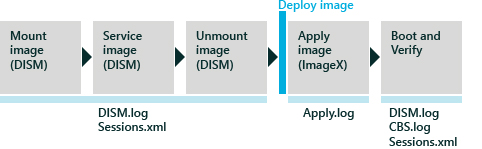
DISM adalah alat utama untuk semua tugas layanan offline. DISM berjalan dari prompt perintah dari Windows PE atau sistem operasi Windows yang sedang berjalan. Jika kegagalan terjadi saat menjalankan perintah DISM, alat akan memberikan respons langsung, dan mencatat masalah dalam file DISM.log. File Session.xml adalah file log transaksi yang menangkap semua aktivitas layanan pada sistem operasi target. File Session.xml dapat digunakan bersama dengan file DISM.log untuk menentukan titik kegagalan dan aktivitas layanan yang diperlukan.
Ketika kegagalan terjadi dalam layanan offline, lihat file DISM.log terlebih dahulu untuk kesalahan tertentu. Jika file DISM.log tidak berisi kesalahan apa pun, tinjau file log Sessions.xml kedua, lalu file CBS.log.
File Log Terkait Layanan Offline
| File log | Deskripsi | Lokasi |
|---|---|---|
DISM.log |
File log utama untuk semua tindakan offline menggunakan DISM. |
%windir%\logs\dism Anda juga dapat membuat file log DISM di lokasi yang berbeda dengan menggunakan opsi /LogPath . Tingkat data yang ditulis ke file log juga dapat dikontrol dengan menggunakan opsi /LogLevel . |
Sessions.xml |
Log transaksi berbasis XML yang melacak semua aktivitas layanan, berdasarkan id sesi, klien, status, tugas, dan tindakan. Jika perlu, file Sessions.log akan menunjuk ke file DISM.log dan CBS.log untuk detail selengkapnya. |
%windir%\servicing\sessions |
Untuk mempelajari selengkapnya tentang layanan offline, lihat Memahami Strategi Layanan.
Skenario Layanan Online
Skenario ini melayani sistem operasi yang sedang berjalan. Skenario ini melibatkan booting komputer ke mode audit untuk menambahkan driver, aplikasi, dan paket lainnya. Layanan online sangat ideal untuk driver jika paket driver memiliki penginstal bersama atau dependensi aplikasi. Ini juga efisien ketika sebagian besar paket layanan Anda memiliki penginstal, pembaruan dalam format file .msi atau KB.exe, atau aplikasi bergantung pada layanan dan teknologi yang diinstal Windows (seperti dukungan .NET Framework atau plug and play penuh).
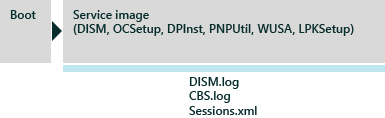
Seperti layanan offline, semua pengelogan diambil di file DISM.log, CBS.log, dan Sessions.xml. Jika kegagalan terjadi saat menjalankan perintah DISM, alat akan memberikan respons langsung serta mencatat masalah dalam file DISM.log. File Session.xml adalah file log transaksi yang menangkap semua aktivitas layanan pada sistem operasi target. File Session.xml dapat digunakan bersama dengan file DISM.log untuk menentukan titik kegagalan dan aktivitas layanan yang diperlukan.
Ketika kegagalan terjadi dalam layanan offline, lihat file DISM.log untuk kesalahan tertentu. Jika file DISM.log tidak berisi kesalahan apa pun, tinjau file log Sessions.xml lalu file CBS.log.
File Log Servicing-Related Online
| File log | Deskripsi | Lokasi |
|---|---|---|
DISM.log |
File log utama untuk semua tindakan online menggunakan DISM. Jika perlu, DISM.log akan menunjuk ke CBS.log untuk detail selengkapnya. |
%windir%\logs\dism Anda juga dapat mengarahkan file log DISM ke lokasi yang berbeda dengan menggunakan opsi perintah /LogPath. Data log juga dapat dikontrol dengan menggunakan opsi perintah /LogLevel. |
CBS.log |
File log sekunder yang memberikan detail selengkapnya tentang kegagalan layanan online. DISM.log akan mereferensikan CBS.log untuk detail selengkapnya. |
%windir%\logs\cbs |
Sessions.xml |
Log transaksi berbasis xml yang melacak semua aktivitas layanan berdasarkan id sesi, klien, status, tugas, dan tindakan. Jika perlu, Sessions.log akan menunjuk ke DISM.log dan CBS.log untuk detail selengkapnya. |
%windir%\servicing\sessions |
Untuk mempelajari selengkapnya tentang layanan offline, lihat Memahami Strategi Layanan.
Mendiagnosis File Log Servicing-Related Online
SetupDiag adalah alat diagnostik mandiri yang dapat digunakan untuk mendapatkan detail tentang mengapa peningkatan tidak berhasil. SetupDiag bekerja dengan memeriksa file log Penyiapan Windows. Ini mencoba mengurai file log ini untuk menentukan akar penyebab kegagalan untuk memperbarui atau memutakhirkan komputer ke versi baru Windows. Mulai dari Windows 10, versi 2004, Penyetelan Windows menyertakan dan menjalankan SetupDiag. Ketika Penyiapan Windows diluncurkan setupdiag.exe dengan /ZipLogs:False /Format:xml /Output:%windir%\logs\SetupDiag\SetupDiagResults.xml /RegPath:HKEY_LOCAL_MACHINE\SYSTEM\Setup\SetupDiag\Results parameter .
Untuk mempelajari selengkapnya tentang SetupDiag, lihat SetupDiag.